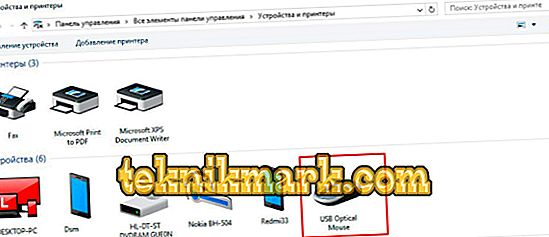En datamaskin, bærbar eller stasjonær, er ikke lenger en innovasjon for moderne mennesker, det er en uunnværlig enhet for nesten alle mennesker. Disse enhetene er preget av en lang evolutionshistorie, for tiden er de uunnværlige hjelpere hjemme og på jobb, de brukes aktivt både for profesjonelle formål og for fritid, virtuell kommunikasjon og andre vanlige oppgaver.

I denne artikkelen vil vi snakke om komponenter for datamaskiner, nemlig mus, som er uunnværlige for en stasjonær datamaskin, og er et element for å forenkle arbeidet på en bærbar enhet, som et praktisk alternativ til den innebygde berøringsplaten. Hvis tidligere var disse enhetene koblet til datautstyr utelukkende ved hjelp av en spesiell ledning, er nå mobile, trådløse mus som ikke krever en kontaktforbindelse, erstattet standardtilbehøret. Tenk på de tekniske egenskapene til disse komponentene, deres prinsipp for drift, samt spesifikasjonene for å koble ulike typer trådløse mus til datamaskin enheter.
Trådløs mus: Hvilken type enhet
En trådløs mus er en enhet som dukket opp i løpet av en teknisk evolusjonær prosess, og har en lignende hensikt som i en vanlig, kablet mus, men den kobler seg til datautstyret trådløst. Denne teknologiske løsningen forenkler ikke bare prosessen med å koble enheten, men bestemmer også mobiliteten til brukeren når du bruker musen.
For tiden i butikkene på datadelene kan du finne flere typer trådløse enheter med et bestemt formål, forskjellig i tilkoblingsteknologi, som må vurderes når du velger en manipulator for datamaskinen.
Operasjonsprinsipp
I prinsippet er funksjonaliteten til en trådløs mus absolutt ikke forskjellig fra arbeidet til et kjent, kablet tilbehør, bortsett fra fraværet av påtrengende ledninger som begrenser avstanden til musen fra datamaskinen. Det viktigste er å koble et trådløst tilbehør til en bærbar datamaskin, som ofte drives i mobile forhold, noe som kompliserer bruk av kablede enheter.
Avhengig av hvilken type tilbehør som er kjøpt, varierer prinsippet om enhetssynkronisering. For eksempel, for øyeblikket er mus som grensesnitt med PCer via Bluetooth-tilkobling betraktet som de mest populære, samt radiofrekvensmodeller, komplett med en spesiell USB-mottaker, som mottar et signal fra musen ved å overføre informasjon via radiofrekvenskanaler. De minst populære er induksjonsutstyr, hvorav prinsippet er forårsaket av overføring av data fra musen til en spesiell pad-tablett av induksjonspulser, og teppet sender igjen et signal via en kabel koblet til en PC via USB-kabel.
Handlingsområde
Radien til den manipulative følsomheten av en mus av en datamaskinanordning er forhåndsbestemt av typen og tekniske egenskaper til tilbehøret. Hvis produktet som kjøpes, tilhører induksjonsklassen, bør forbrukeren ikke regnes med i lang rekkevidde: Tilbehørets rekkevidde er forhåndsbestemt av lengden på ledningstabletten.
RF-modeller av tilbehør gir et anstendig signal på avstand på opptil tre meter, noe som anses som en god indikator for en kondisjonert manipulator. Den mest pålitelige og motstandsdyktige mot interferens er mus som fungerer ved å overføre data via Bluetooth: deres signalområde kan være opptil ti meter.
Slik kobler du til en trådløs mus
Spesifikasjonene for tilkobling av datatilbehør til datamaskiner og nettbrett har noen grunnleggende forskjeller fra lignende enheter av kablet type. Slike nyanser gjør at folk finner ut hvordan du kobler en trådløs mus til en bærbar datamaskin eller en stasjonær datamaskin, for å eliminere tekniske feil når du synkroniserer enheter som kan føre til at tilbehøret ikke fungerer korrekt.

Tilkoblingsfunksjoner varierer alt etter hvilken type produkt som er valgt. La oss vurdere i detalj hvordan du skal øve, uten hjelp av eksperter, koble en mus fra en trådløs klasse til en datamaskin, bærbar eller stasjonær, med fokus på typen tilbehørsforbindelse.
Bluetooth-manipulator
De fleste mus med en innebygd Bluetooth-modul kobles sømløst til en bærbar eller stasjonær datamaskin, forutsatt at datamaskinen har en respons, innebygd trådløs sender. Nesten alle bærbare enheter er utstyrt med en slik modul som standard, men utdaterte PC-modeller kan ikke ha en slik sender, noe som vil nødvendiggjøre, før du begynner å finne ut hvordan du installerer en trådløs mus på en datamaskin, for å kjøpe og installere en Bluetooth-modul som selges i komponentforretningen for datateknologi.
Spørsmålet om hvordan du kobler en trådløs mus på egen hånd, foreslår et svar for både bærbare eiere og PC-eiere, er å gjøre følgende:
- Det er verdt å starte den ergonomiske manipulatoren ved å aktivere funksjonaliteten til musen selv, etter å ha sjekket tilstedeværelsen av batterier i den. For å slå på musen, trykk bare på ON-knappen på saken.
- Uavhengig av kriteriet, er manipulatoren koblet til en bærbar PC eller PC, da må du søke etter matchende musedrivere. For å gjøre dette, gå til "Kontrollpanel" på en PC eller laptop, velg delen "Enheter og skrivere" i menyen, der bekreft kommandoen "Legg til enhet".
- Etter at handlingene er utført, vil datamaskinen enheten begynne å søke etter manipulatoren, et musikon vises i vinduet. Deretter må du klikke på ikonet som er funnet av enheten, da åpnes vinduet med "Neste" -knappen nederst til høyre. Etter at du har trykket på kommandoen, vil datamaskinen initialisere padleen: I bekreftelse på sammenkobling av systemer vises et vindu med kommandoen "Ferdig", som også må bekreftes, hvorpå alle programdrivere og innstillinger blir installert. Etter det er musens operasjon tillatt i standardmodus.
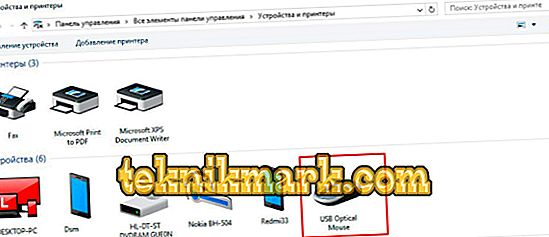
Noen modeller av mus av den betingede typen er modifisert med en parringsbryter, som du kan lære om, ved å studere instruksjonene for den kjøpte enheten nøye før du kobler til. Hvis bryteren er til stede i den valgte modellen, må du kontrollere at den er slått på, ellers vil paringssystemene ikke være tilgjengelige for implementering.
Spørsmålet om hvordan du synkroniserer PCen og den trådløse musen er utmattet: med etterfølgende tilkoblinger av manipulatoren vil det ikke være behov for ekstra handlinger. Det viktigste er at når du bruker musen, på slutten av arbeidet, slå av strømmen, for å spare batteristrøm, og også for å endre dem etter behov. Batterier av god kvalitet er ofte tilstrekkelig for en seks måneders aktiv drift av manipulatoren.
Radiofrekvens mus
Radiofrekvensmanipulatorer selges i et sett med en liten mottaker for synkronisering av enheter, som er koblet via en USB-port til en datamaskin. Hovedforskjellen mellom de trådløse musene fra den forrige klassen og radiofrekvensen er muligheten til å koble dem til noen, til og med en utdatert datamaskin eller bærbar PC, uten å kjøpe flere enheter. Hovedbetingelsen for tilkobling av manipulatoren er tilgjengeligheten av en ledig, USB-port på utstyret som brukes.
Instruksjoner for hvordan du kobler til en trådløs mus som fungerer på radiofrekvensgrensesnittet til en bærbar datamaskin eller PC ser slik ut:
- Pak ut den oppkjøpte manipulatoren, studer brukerhåndboken for den.
- Fortsett å aktivere musen: Du må først sjekke tilstedeværelsen av batterier som er installert i den. Hvis musen kjører på batteristrøm, må du kontrollere at den er fulladet. Slå på manipulatoren ved å trykke på ON-knappen, som kan plasseres enten på baksiden av enheten eller på siden. Noen modeller er endret med en tilkoblingsknapp som ligger på oversiden av strukturen: den må trykkes før installasjon av driverne.
- Inkludert må være en adapter som ser ut som en USB-flash-stasjon: den må settes inn i en ledig USB-port. Programvaren til datamaskinen eller datamaskinen skal synkroniseres automatisk etter de ovennevnte manipulasjonene, etter noen minutter med initialisering vil musen bli koblet til.

I noen tilfeller kan musen ikke koble gjennom de beskrevne operasjonene, selv med korrekt utførte handlinger. Deretter trenger du ytterligere driverinstallasjon.
Til dette formål må du bruke en disk med programvaredrivere som er designet for å konfigurere musenes forbindelse direkte, som ofte følger med. For å gjøre dette, sett inn disken i en spesiell stasjon, start den, og følg standardanbefalinger, gjennom en avtale med lisensbetingelsene, installer den trådløse manipulatoren.
Det er litt vanskeligere å løse spørsmålet om hvordan du konfigurerer programvare på en bærbar datamaskin hvis den bærbare datamaskinen ikke endres av den installerte stasjonen for lesedisker? Denne situasjonen er heller ikke problematisk: for å få innstillingene, kan du bruke tjenester fra musprodusenten ved å gå til produsentens offisielle nettside. Problemet er løst ved å laste ned drivere til den bærbare datamaskinen, med senere installasjon.
Mus type induksjon
Manipulatorer av induksjonsformatet, selv om de er rangert som trådløse modeller, tilhører imidlertid relativt utdaterte tilbehør på grunn av deres konstruksjonsmessige og tekniske egenskaper. Modeller leveres komplett med en teppe-tavle som er koblet til datamaskinen via kabel. Denne utformingen begrenser avstanden fra datamaskinen til manipulatoren, som ligner på standard kablede musemodeller. Følgelig er instruksjonen hvordan du kobler en induktiv trådløs mus til en PC, ikke fundamentalt forskjellig fra å koble til en vanlig "tailed" manipulator:
- Pakk ut det kjøpte tilbehøret, installer musen på matten, etter at du har sjekket batteriene og slått på den. Koble matta til PCen med en kabel ved å sette inn USB-kontakten i fri port.
- Vent noen minutter mens datamaskinen starter opp padlen. Bevis på synkronisering vil være en opplyst indikator på musen.
Ved denne installasjonen kan betraktes som fullført, er musen klar til bruk.
Oppsummering
Trådløse mus er et praktisk og mobilt alternativ til de vanlige "hale" -manipulatorene, slik at resultatet ikke skuffer umiddelbart etter kjøp av varene, men det er bedre å gi preferanse til modeller fra kjente produsenter, med anstendig tekniske egenskaper.
Når du velger et tilbehør, bør du ta hensyn til typen av tilkobling, som bestemmer muligheten til å synkronisere det valgte produktet med en personlig datamaskin, samt fokus på rekkevidde, frekvensegenskaper som bestemmer hastigheten på det bærbare datamaskinenes respons på kommandoer.